在数字化时代,文件传输是日常工作和生活中不可或缺的一部分。然而,当我们的电脑因各种原因无法上网时,传统的通过网络共享文件的方式便无法使用。幸运的是,即...
2025-04-30 10 电脑
在进行电脑视频拍摄时,声音的录制是视频质量好坏的关键之一。但有时我们可能会遇到拍摄过程中的声音捕捉问题,这可能会严重影响我们最终的视频效果。不必担心,本文将为你详尽解读电脑视频录制时没声音的常见问题及其解决方法,帮助你顺利录制出声音和画面俱佳的视频作品。
我们需要确认电脑已正确识别音频输入设备,因任何不当的设置都可能导致录音时无声音。
1.检查音频输入设备连接:确保麦克风或外接音频设备已正确连接到电脑,并且电脑识别了该设备。
2.打开音频设备属性:在电脑上找到音频输入设备,通常在任务栏右下角的音量图标上右键点击,选择“录音设备”或“播放和录制设备”选项,查看是否有音频输入设备被选为默认。
3.设置默认输入设备:选中你的麦克风或音频输入设备,并点击“设为默认”按钮,确保音频输入设备是激活状态。
4.调整音频输入等级:进入音频输入设备的属性页面,检查录音的音量条是否被静音或设置得太低,适当调整以获取最佳录音水平。
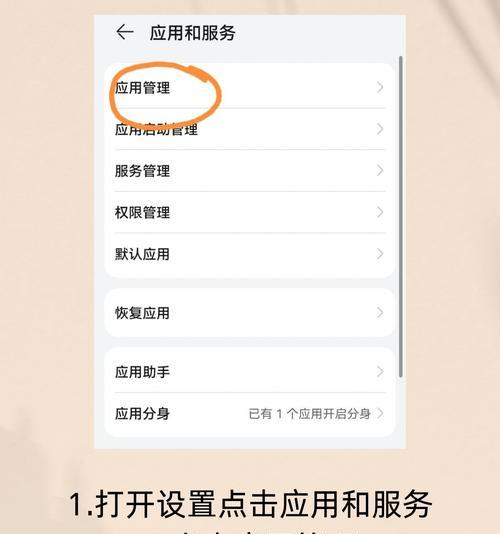
有时候,电脑的系统声音设置可能是导致视频拍摄时无声音的原因之一。
1.检查系统音量控制:确保在系统音量混合器中,麦克风或音频输入设备没有被静音,并且音量已打开。
2.设置声音选项:进入控制面板中的“硬件和声音”设置,选择“声音”,在这里检查录制设备,并且确保没有开启“静音”选项。
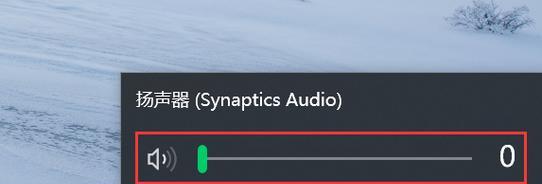
在电脑视频录制时,使用的录制软件音频设置同样重要。
1.选择正确的录音源:在视频录制软件中选择正确的录音源,通常软件会有选择输入设备的选项,确保选中的是你使用的麦克风。
2.检查录制软件的音频输入设置:一些录制软件会内置音频效果器或滤镜,这些可能无意中将音频静音或音量降低。检查并调整这些设置,确保音频通道是开启状态。

硬件设备的驱动程序或系统更新也可能影响音频录制。
1.更新音频驱动程序:访问音频设备制造商的官方网站下载并安装最新的驱动程序。
2.检查系统更新:确保电脑系统是最新的,旧版本的操作系统可能存在已知的音频问题。
如果采取了上述步骤仍然没有解决音频问题,请检查外部音频设备。
1.测试麦克风:尝试使用其他软件或电脑看看麦克风是否正常工作。
2.检查麦克风连接线:如果使用的是有线麦克风,检查连接线是否有损坏。
3.检查麦克风电源:有些麦克风需要额外的电源,如48V幻象电源,请确保电源开关已开启。
通过上述步骤,你应该能够解决电脑视频拍摄时没有声音的问题。如果你已经检查了上述所有可能性,问题仍没有得到解决,那么可能需要考虑寻求专业的技术支持帮助。在进行电脑视频录制时,适时地进行这些设置检查和调整,可以确保音频质量,让你的视频更加完美。
通过细致的操作和正确设置,声音就不再是问题。现在,你可以自信地进行高质量的视频创作了!
标签: 电脑
版权声明:本文内容由互联网用户自发贡献,该文观点仅代表作者本人。本站仅提供信息存储空间服务,不拥有所有权,不承担相关法律责任。如发现本站有涉嫌抄袭侵权/违法违规的内容, 请发送邮件至 3561739510@qq.com 举报,一经查实,本站将立刻删除。
相关文章

在数字化时代,文件传输是日常工作和生活中不可或缺的一部分。然而,当我们的电脑因各种原因无法上网时,传统的通过网络共享文件的方式便无法使用。幸运的是,即...
2025-04-30 10 电脑

在数字时代,随时随地保持网络连接已成为我们生活中不可或缺的一部分。许多用户依赖于插在电脑上的上网卡来满足这一需求。上网卡到底是什么,以及如何选择合适的...
2025-04-29 15 电脑

随着电子产品的普及,越来越多的人在运输电脑配件时会选择自制纸盒来节约成本并实现个性化包装。本文将为您全面解析如何自制电脑配件打包纸盒,并探讨自制纸盒的...
2025-04-28 14 电脑

在这个数字时代,电脑的性能对于用户体验至关重要,尤其是对于游戏玩家和视频编辑等对帧率有高要求的用户。华为电脑,作为市场上热门的电子产品之一,提供了强大...
2025-04-25 13 电脑

平板支架电脑,作为一款集便携与功能于一身的设备,已经成为许多办公人士和学生群体的新宠。正确使用平板支架电脑不仅可以提高工作效率,还能保护视力和体态。本...
2025-04-23 29 电脑

随着电脑游戏和视频内容的高速发展,帧率(即每秒显示的图像数)成为了衡量电脑性能和用户体验的重要指标。华为电脑凭借其卓越的性能和精美的设计,在市场上获得...
2025-04-23 23 电脑